Batch-Konvertieren von PDF-Dateien in PowerPoint-Präsentationen über Hot Folders
Vor einiger Zeit haben wir überprüft 3DPageFlip PDF to Flash, ein praktisches Tool zum einfachen Konvertieren Ihrer PDF-Dateien in das SWF-Format, sodass Sie Ihre PDF-Dokumente (als Flash) in HTML-Seiten einbetten können. Heute sind wir auf ein ähnliches Tool des gleichen Entwicklers gestoßen, mit dem Sie die meisten PDF-Dateien in das PPT-Format (MS PowerPoint) konvertieren können. PageFlip Kostenloses PDF in PowerPoint Dies ist sehr nützlich in Situationen, in denen Sie Ihre wichtigen PDF-Dateien als PowerPoint-Präsentation präsentieren möchten, sei es für ein Klassenprojekt oder als Demonstration während eines Meetings mit Ihrem Chef. Wie das PDF-zu-SWF-Tool bietet auch dieses Dienstprogramm drei verschiedene Möglichkeiten zum Konvertieren Ihrer Dokumente, z. B. Stapelverarbeitung, Hot Directories und Befehlszeile. Lesen Sie nach dem Sprung für weitere Details.
Der Hauptbildschirm der Anwendung enthält alle drei oben genannten Konvertierungsoptionen. Das Stapelkonvertierungsmodus wird für den typischen Konvertierungsprozess von PDF in PPT verwendet
Hot Directories-Modus Mit dieser Option können Sie ein bestimmtes Verzeichnis auf Ihrem System auswählen, in dem das Tool alle konvertierten Dateien generiert. Das Befehlszeile Auf der anderen Seite wird der Konvertierungsprozess mit einfachen CMD-Befehlen ausgeführt, und alle Befehle können durch Klicken angezeigt werden Verwenden von PDF zu PPT in der Befehlszeile unter Befehlszeilenmodus Sektion.
Wählen Sie aus, um eine einfache Konvertierung von PDF in PPT durchzuführen Stapelkonvertierungsmodus Klicken Sie im Hauptbildschirm auf Weiter. Im nächsten Schritt müssen Sie lediglich Ihre PDF-Dateien über die Anwendung ziehen, um sie zur Konvertierungsliste hinzuzufügen. Das Tool ist so konzipiert, dass mehrere Dateien gleichzeitig konvertiert werden. Sie können auch klicken Ordner hinzufügen Klicken Sie auf die Schaltfläche in der Symbolleiste, um der Anwendung alle PDF-Dateien im ausgewählten Verzeichnis hinzuzufügen. Nachdem Sie Ihre Dokumente hinzugefügt haben, klicken Sie auf Konvertieren Schaltfläche, um den Vorgang zu starten.

Nun wollen wir sehen, wie die Hot Directories-Modus funktioniert. Zunächst können Sie diesen Modus entweder über den Hauptbildschirm oder direkt über auswählen Stapelkonvertierungsmodus. In diesem Modus müssen Sie Ihre auswählen Eingabeverzeichnis (Quellordner) und Out Directory (Zielspeicherort), sodass alle im Quellverzeichnis abgelegten Dateien automatisch konvertiert und in das Zielverzeichnis verschoben werden. Außerdem können Sie markieren Unterverzeichnis einschließen um alle Dateien aus dem Eingabeverzeichnisbaum einzuschließen. Schließlich wählen Sie das Ausgabeverzeichnis für Protokolldateipfad und klicken Sie auf die blaue Schaltfläche, um den Überwachungsprozess zu starten. Sie können es jedoch jederzeit anhalten, indem Sie auf klicken Halt Taste.
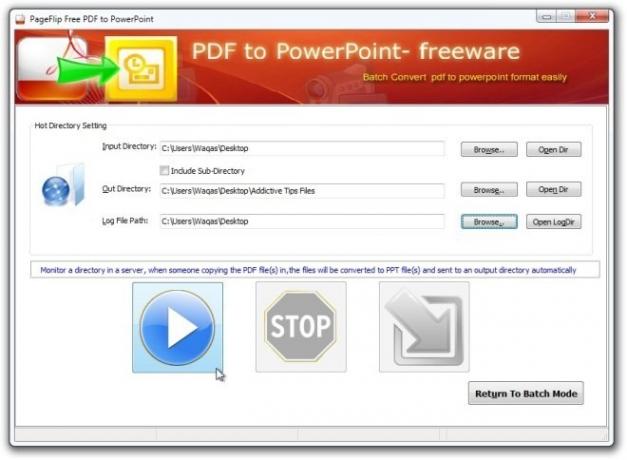
Lassen Sie uns in den Kommentaren wissen, ob es für Sie funktioniert hat oder nicht. Sie können es absolut kostenlos herunterladen und es funktioniert unter Windows XP, Windows Vista, Windows 7 und Windows 8.
Laden Sie PageFlip Free PDF in PowerPoint herunter
Suche
Kürzliche Posts
Behebung, dass diese App auf Ihrem PC nicht ausgeführt werden kann Fehler in Windows 10
Der Windows 10 SmartScreen-Filter schützt Sie vor Apps von nicht ve...
So steuern Sie VLC und Winamp Media Player mit der „Medientastatur“
Multimedia-Tastaturen enthalten einige zusätzliche Tasten zur Steue...
Analysieren Sie Ihre Daten, indem Sie ein Diagramm aus Datendateien im Textformat erstellen
YoshinaGraph ist ein kostenloses Dienstprogramm für wissenschaftlic...



